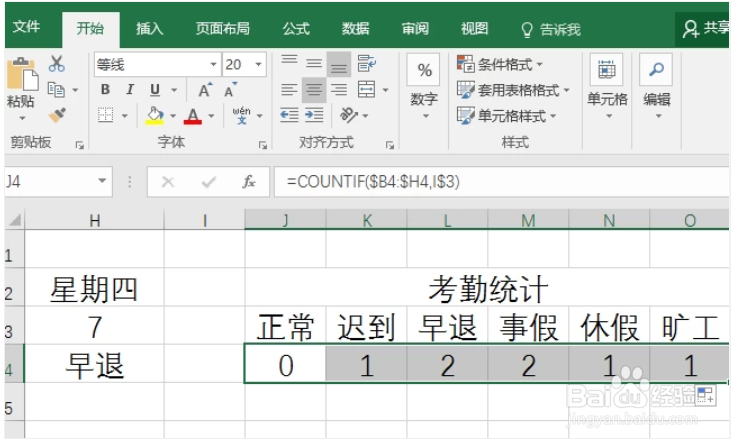用excel制作考勤表模板公式
1、打开Excel,先留三行空白,第四行写个名字。选择A1:H1,合并后居中。
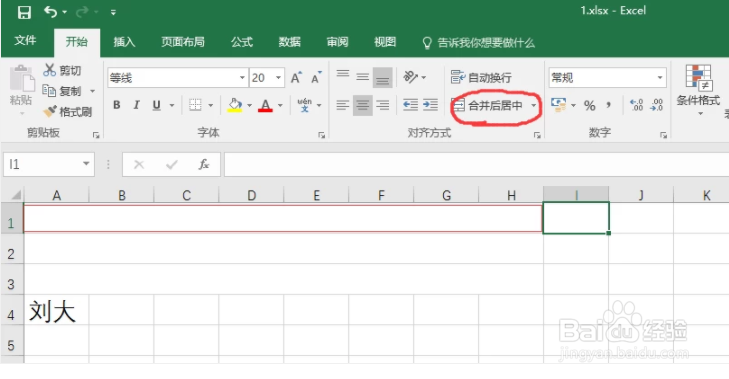
2、双击单元格,输入公式:=TEXT(NOWO(),"yyy年mm月考勤表”)。
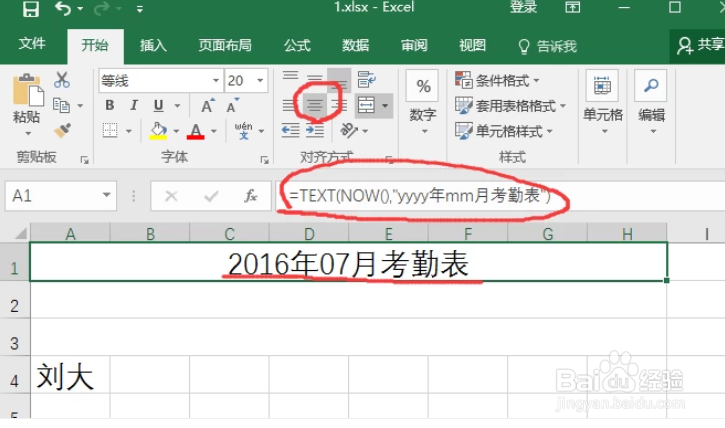
3、在B3输入1,并向右填充日期。在B2输入当月的第一天,并向右填充,选中填好的日期点击右键,选择“设置单元格格式”。在自定义处输入:aaa,点击确定按钮就可以显示星期几了。
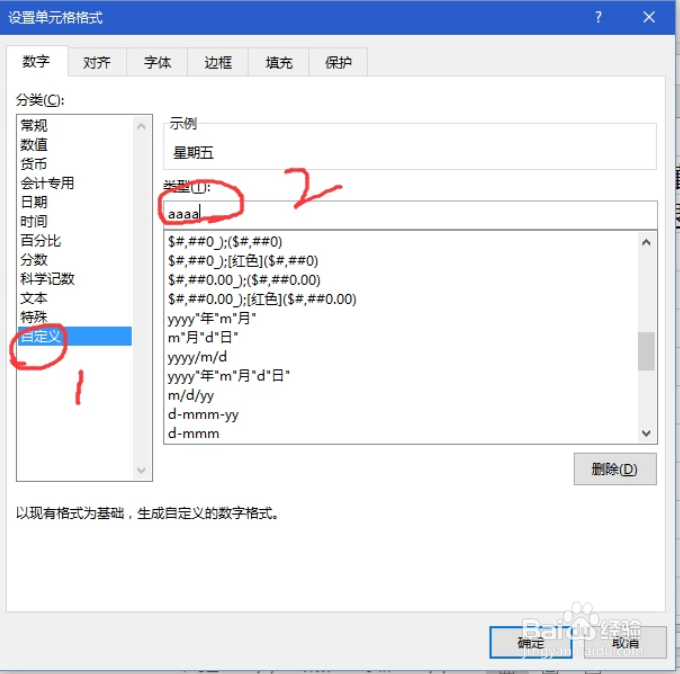
4、在一个不用的空白列输入对考勤的标记,然后选中点右键,选择“定义名称”
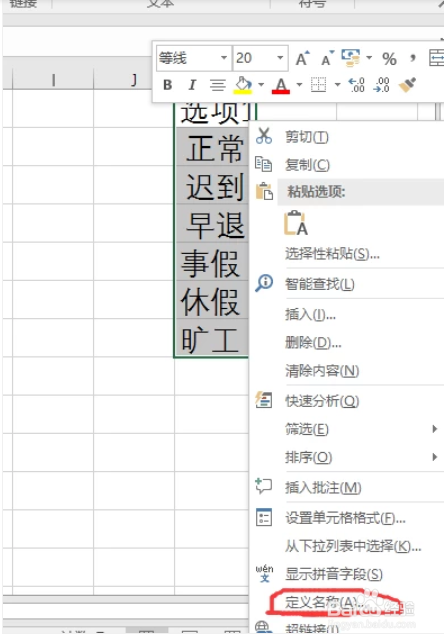
5、格子点到B4,选择上方的“数据”,“数据验证”--“数据验证”。

6、在设置里允许下选择序列,来源写“=选项1”,点击确定。
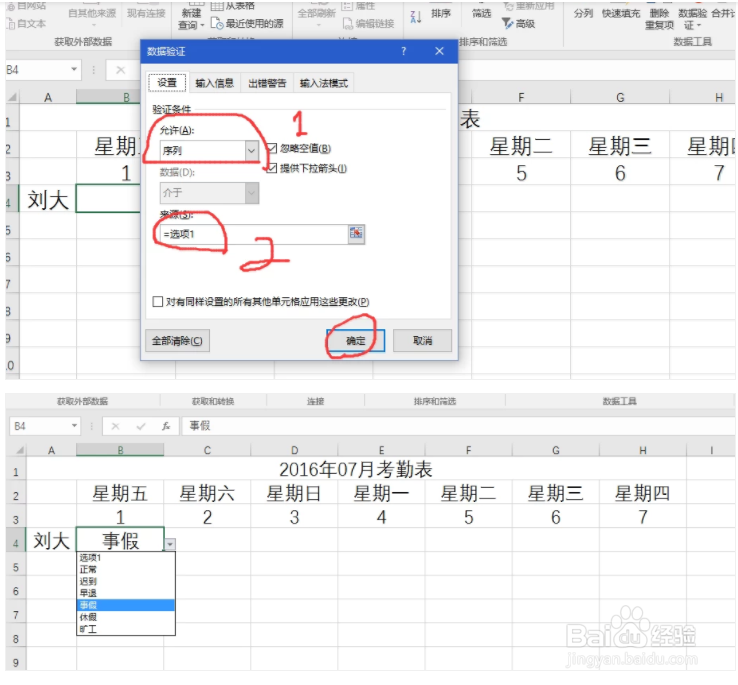
7、在记录区的右方,设置下图的格式。其中:I4:N4要输入统计公式。
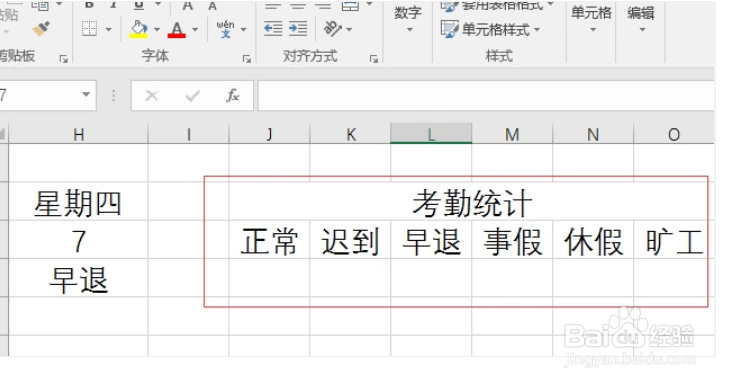
8、双击I4单元格,输入公式:=(COUNTIF(B4:H4,13),然后把第一个统计好的往右边拉全部统计就出来了。